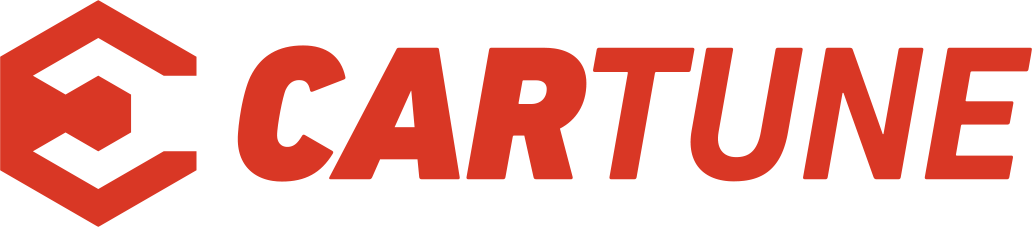フォワードのスケルトン加工やり方・Adobe Photoshop mixに関するカスタム事例
2021年02月24日 21時05分
またまたこんばんは😀
Adobe Photoshop mixでのスケルトンのやりかたを少し😀
先ずは三脚にカメラセットして(スマホでもちゃんと固定出来ればOK)1枚目と2枚目が全く動いてない画像を用意します
貼った画像は三脚で固定してトラックのサイドを撮影
これはアオリ閉じた状態
んでカメラは触らずに固定したままでアオリ開けた写真を
ボンネットとかも同じ感じで撮れば大丈夫です閉じた状態と開けた状態2枚
スマホのアプリのAdobe Photoshop mixをスマホにインストールします
自分AndroidなんでiPhoneはアプリ有るかどうかわからないです😅
起動したら右下の+をタップ
デバイスをタップして
使いたい写真をギャラリーから選びます
1枚選んだら+をタップしてもう1枚を選びます
2枚選択したらこんな感じに右に小さなアイコン出ます
小さなアイコンタップしたらアオリ閉じた写真と開いた写真が選択出来ます
この開いてるアオリを開いた方の写真を選択して開いたアオリを消します
下の(選択範囲)をタップしたら
そのまま画像触ると消したい範囲が選択出来ます
この場合は写真全てなぞってから(写真が全て見える状態)にしてから
(追加)の所の+押して(減算にして)アオリだけ消して行きます
自分のスマホはGALAXYノートなんでペンが付いてるんで作業しやすいですけど、ない方は気長に頑張りましょう🤣
こんな感じに出来たら
右下の✓をタップして
ブレンドを押します
上の画像をタップして
中下のシークバーを真ん中辺りに持ってくるとスケルトン出来上がります
出来上がったら✓マークタップして上の共有マークをタップしてギャラリーに保存すれば終わりです
分からなかったら聞いてくださいね😀